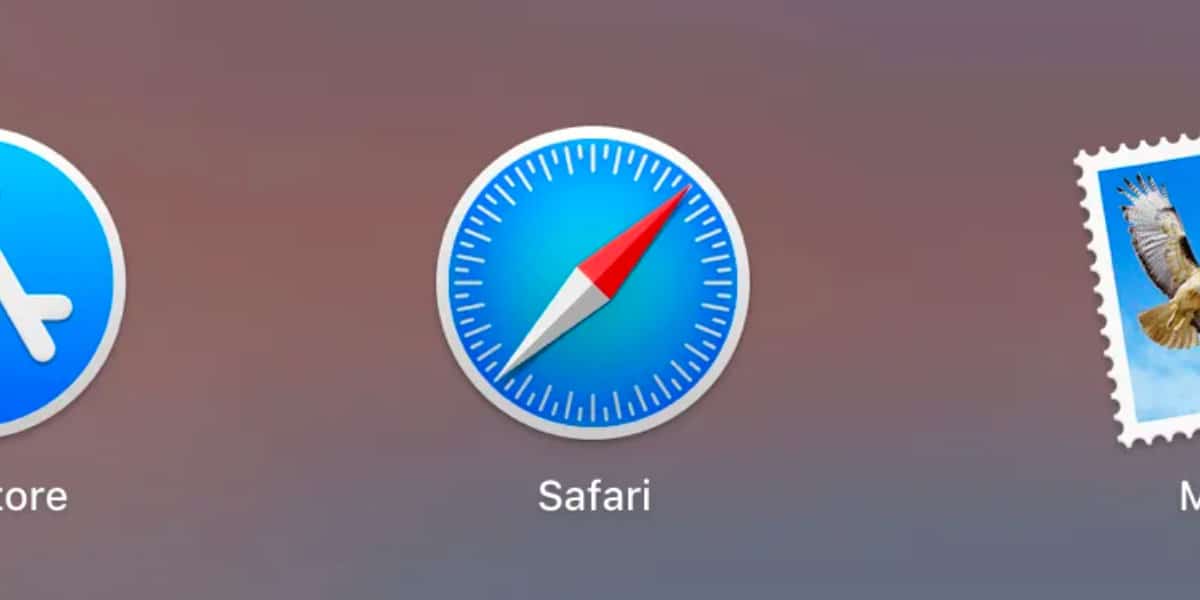
„Apple“ suteikia „Safari“ naršyklę mums prieinamą natūraliai tiek „iOS“, tiek „macOS“ - naršyklėje, kuri mums siūlo geriausią įmanomą integraciją su „Apple“ ekosistema, tačiau ne viena geriausių naršyklių kad šiuo metu galime rasti rinkoje. Šia prasme tiek „Firefox“, tiek „Chrome“ jį lenkia.
Viena problema, su kuria nuolat susiduriu su „Safari“, yra vaizdų paieška ir atsisiuntimas iš interneto. Būdamas su „Safari“ nerodo meniu, leidžiančio išsaugoti konkretų vaizdą, ši parinktis yra prieinama be jokių problemų aplankant tą patį tinklalapį su „Firefox“ ar „Chrome“.
Kaip ir ši problema, greičiausiai susidursite su kitomis našumo problemos, verčiančios naudoti kitą naršyklę. Vienas iš sprendimų yra visada naudoti tą pačią naršyklę tam tikruose tinklalapiuose, kuriuose susiduriame su veikimo problemomis, - šią funkciją mums siūlo programa Bumpr, apie kurį kalbėjome Soy de Mac.

Kitas sprendimas, daug paprastesnis ir pigesnis, yra įjungti meniu kūrėjams, kuriuos mums siūlo „Safari“, meniu, leidžiantį mums atidaryti bet kurį tinklalapį kitose naršyklėse, kurias įdiegėme savo kompiuteryje. Pirmas dalykas, kurį turime padaryti, yra suaktyvinti šį meniu „Safari“, meniu, kurį galime suaktyvinti naudodami „Safari“ nuostatas, pasirinkdami Išplėstinė ir pažymėdami langelį Parodykite meniu „Development“ meniu juostoje. Pažymėjus šį langelį, viršutinėje meniu juostoje bus rodomas naujas meniu „Development tarp žymių ir lango“.

Suaktyvinę meniu kūrėjams, turime apsilankyti tinklalapyje, kuriame kyla problemų, patekti į meniu Kūrimas> Atidaryti puslapį su ir pasirinkite naršyklę, kuria norime ją atidaryti. Jei neturime įdiegtos jokios naršyklės, išskyrus „Safari“, šiame skyriuje nebus rodoma jokia parinktis.